先日AviUtlでパーティクル出力を使ってみたのだが出力に失敗してつまづいた。無事出力はできたのでそのときにしたことのメモ。
※昔書いた記事をリライトしたものになります。
画像や動画をパーティクル出力できない場合
下の画像のようにタイムラインから右クリックで「パーティクル出力オブジェクト」を挿入したときに起こる。
初期状態だとパーティクル出力の対象が「図形」となっているため、図形以外のものでパーティクル出力をすることができない。
画像や動画をパーティクル出力させたい場合はパーティクル出力オブジェクトのダイアログ右上の矢印をクリックして、出てきたリストからパーティクル出力させたいオブジェクトを選ぶ。
これで任意のオブジェクトをパーティクル出力することができる。他にもパーティクル出力オブジェクトからではなく、任意のオブジェクトのダイアログからパーティクル出力を指定することでもできる。
どちらを選んでも結果は同じなのでお好みで。
※昔の記事で後者の任意のオブジェクトからパーティクル出力を指定するしかないと書きましたが前者でも普通に出力できたので書き直しました。
1つしか画面に表示されない場合
出力頻度や生存時間が小さいわけでもないのに1つしか画面上に出てこない場合はサイズが大きいかつ透過処理が行われていないのが有力。
画像の場合はあらかじめ画像編集ソフトで透過させておく。クロマキーなどを使えばAviUtl上でも透過処理できるが画像編集ソフトを使うのが安心・確実。
動画の場合もあらかじめ透過処理をしたものを用意し、動画ダイアログから「アルファチャンネルを読み込む」部分にチェックを入れれば透過処理された動画が反映される。
パーティクル出力させた画像の後ろに四角形ができる場合
こちらもパーティクル出力させる画像に透過処理が行われていないのが原因。画像編集ソフトで透過させましょう。
パーティクル出力はされているがカクカクする場合
パーティクル出力は処理が重いのでパソコンが低スペックだったり大量にパーティクル出力させるとカクカクになる。いわゆる仕様。きちんとパーティクル出力されているか確認したい場合は他のオブジェクトがあるレイヤーを非表示にして確認しましょう。

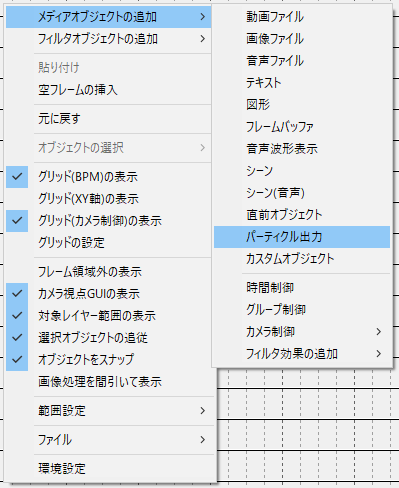
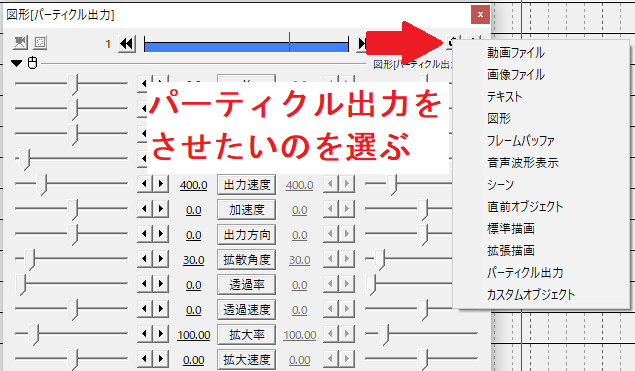
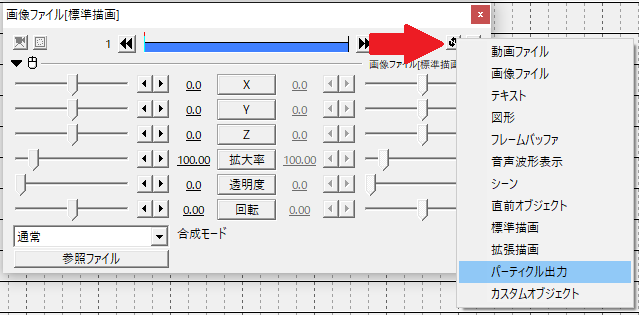
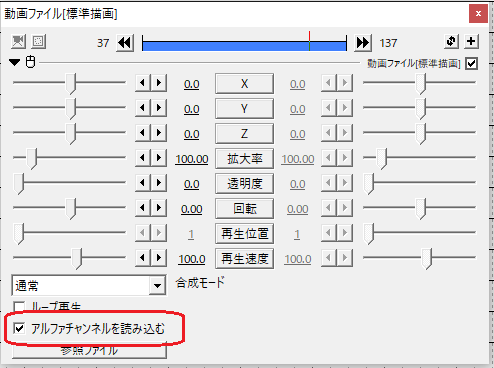

コメント